定制Onboarding Buddy应用程序
定制 Onboarding Buddy 应用程序,以适应您的组织希望如何运行其入职计划。要自定义应用程序,请在同一环境中创建一个非托管解决方案,添加要自定义的 Onboarding Buddy 解决方案中的组件,并开始进行更改以满足您的要求。
先决条件
- 您的环境中有一个新的非托管解决方案。
- 您已将托管 Onboarding Buddy 解决方案中要修改的组件添加到新的非托管解决方案中。
- 您正在非托管解决方案中编辑这些组件。
定制计划电子邮件
联系人入职者电子邮件流会自动发送四封电子邮件:
- 初始电子邮件在匹配开始时发送。
- 结束电子邮件在匹配结束当天发送。
- 第一封轻推电子邮件在匹配开始后 X 天发送。 在
Configuration表中设置X。 - 结束轻推电子邮件在匹配结束前 Y 天发送。 在
Configuration表中设置Y。
您可以使用电子邮件来传达程序期望、有用资源的链接以及其他必要信息,以帮助入职者取得成功并适当结束匹配。
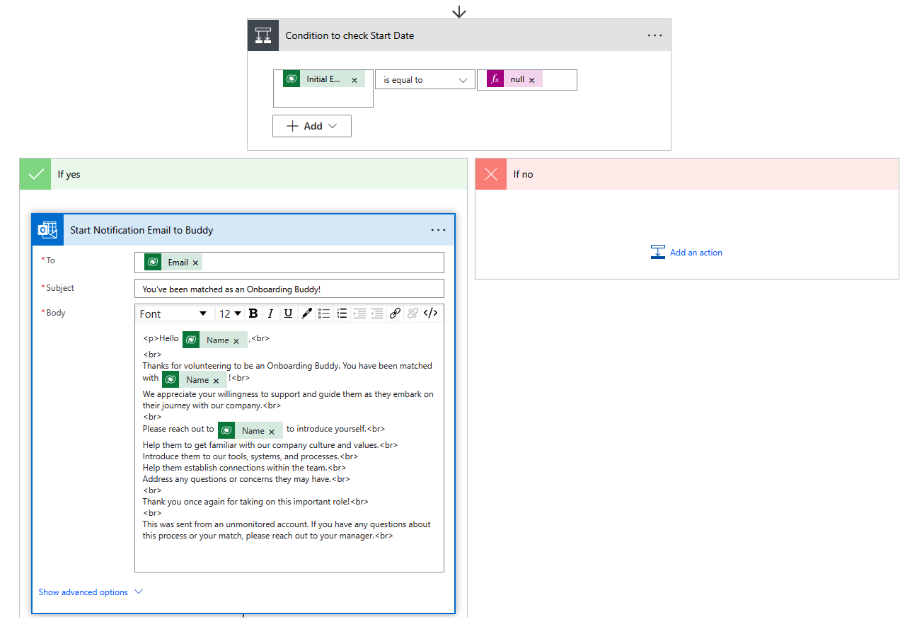
重要提示
Onboarding Buddy 模板中的电子邮件带有通用内容。 您应该为您的组织定制电子邮件。
编辑电子邮件
添加联系人入职电子邮件流后,您就可以编辑电子邮件了。
- 转到非托管 Onboarding Buddy 解决方案,并选择联系人入职者电子邮件流。
- 在流中,找到您要更新的电子邮件并进行更改。
- 保存流。
更新应用程序用户界面中的程序信息
您可以在三个介绍性屏幕中自定义图形和内容,以介绍和提供有关联系人计划的详细信息。 屏幕如下图所示:
- 注册屏幕
- 欢迎屏幕 1
- 欢迎屏幕 2
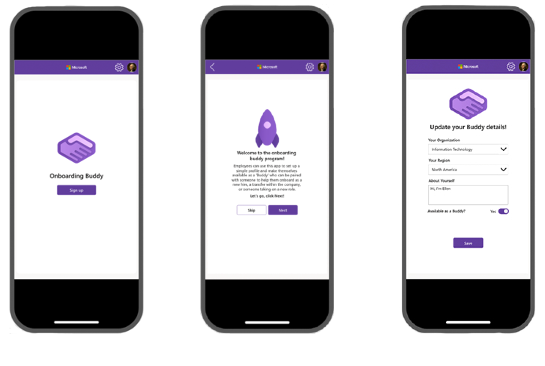
自定义介绍性屏幕
- 在新的非托管解决方案中编辑 Onboarding Buddy 画布应用程序。
- 根据需要更改屏幕上的图形和文本。
- FP 登录屏幕是注册屏幕。
- FP 消息屏幕既是欢迎屏幕 1,也是欢迎屏幕 2。 当用户选择下一步或上一步时,只有文本会发生变化。
- 保存您的更改。
修改匹配属性
Onboarding Buddy 模板使用联系人和入职者的区域和组织属性匹配他们。 您可以更改这些值,以便它们有助于将联系人与您组织中的入职者进行匹配,或者添加不同的属性并更新逻辑。
更新地区和组织
- 将地区和组织作为选项添加到您的非托管解决方案中。
- 选择您要编辑的组件的对象>选项>。
- 根据需要进行更改,然后选择保存。
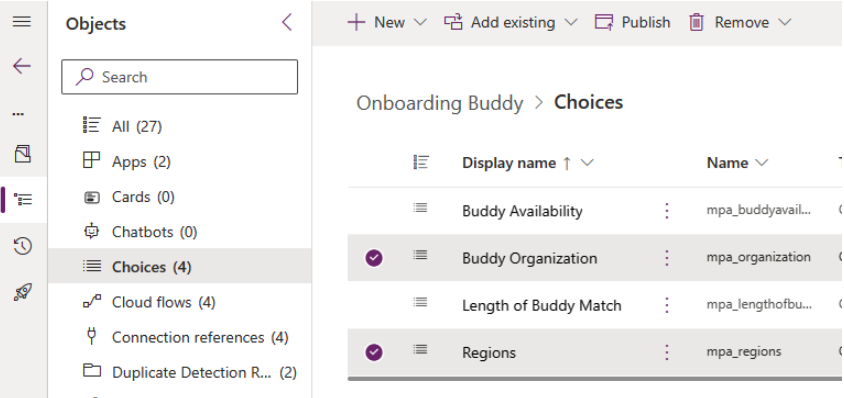
更改属性和逻辑
您不局限于根据地区和组织来匹配联系人和入职者。 您有几种方法来更改解决方案如何匹配联系人和入职者。 以下是一些示例:
- 添加新的选择属性进行匹配。 对于静态值,尤其是与其他应用程序共享的值,选择组件可能是一个不错的选择。
- 添加要匹配的表驱动属性。 如果您需要经常添加或更改值,创建一个表来存储它们比使用选择组件更容易更新。
- 允许用户自行选择属性筛选器来查找可用的联系人。 通过向匹配屏幕添加用户可配置的筛选器,允许用户查看各种可用的联系人,而不是强制进行地区和组织匹配。
要更改用户界面或逻辑,您需要修改联系人匹配屏幕。 库 galBuddies_BuddyMatches 的 Items 属性包含联系人匹配过滤器代码:
Filter('Buddy Lists', Region = varMatchedOnboarder.Region && Organization=varMatchedOnboarder.Organization && Available = true && Status = 'Status (Buddy Lists)'.Active && 'Status Reason' = 'Status Reason (Buddy Lists)'.Active)
要自定义匹配过程,请根据需要添加过滤器组件并修改库代码。
下一步
反馈
即将发布:在整个 2024 年,我们将逐步淘汰作为内容反馈机制的“GitHub 问题”,并将其取代为新的反馈系统。 有关详细信息,请参阅:https://aka.ms/ContentUserFeedback。
提交和查看相关反馈